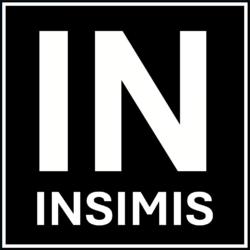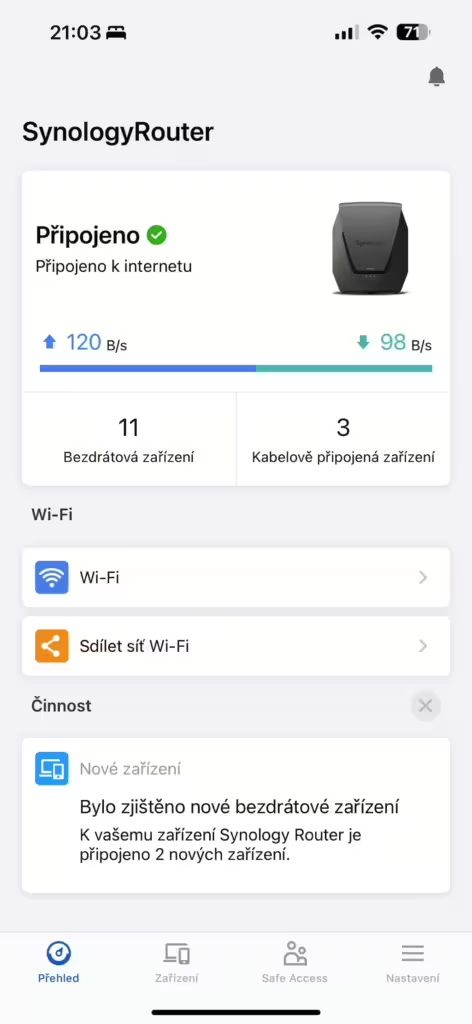Čím dál více vnímáme, že Wi-Fi je všude, dosahuje velkých výkonů a prakticky, pro domácí nenáročné použití, je plně dostačující. Klasik Vám ale řekne, drát je drát. V případě pevných instalací, byť v domácnosti, s jistotou doporučujeme kabelové připojení jednotlivých zařízení do Vaší sítě. A že takových zařízení v dnešní době není zrovna málo. Takový klasický případ je Televizní obrazovka, nejeden z nás má také Apple TV, k tomu ještě přidáme chytrý most Philips Hue nebo jiné IOt připojení, jednu nebo rovnou dvě herní konzole, v našem případě ještě v tomtéž místě domu rozvod do zbylých pevných přípojných bodů v bytě a páteřní trasa do přízemí ke kamerovému systému.
Pokud si i Vy, lámete hlavu nad tím, jaký switch je pro Vás vhodný, rádi bychom Vám ukázali naši cestu, s kterou jsme dospěli k závěru, že zrovna tento switch je pro naše využití plně dostačující.
Konektivita
Pro začátek je vhodné si střízlivě říci,
Ethernet 10 Gbps je luxus který ale v takové aplikaci postrádá reálné využití. Důvodem je, že jednotlivá běžně připojitelná zařízení obývacího pokoje disponují maximálními rychlostmi portu 1 Gbps.
Ethernet 2,5 Gbps je naopak vhodný pro připojení „domácí páteřní sítě“ nebo datového úložiště. Jedná se v dnešní době již o cenově dostupné řešení, které stojí za zvážení. Položme si ale opět výše zmíněnou střízlivou otázku, kolik zařízení takovou rychlost reálně využije v praxi? A jak často. V domácnostech to často mohou být typicky NAS a PC a Router s WiFi 6 a výše. Ti kreativnější z nás, kteří rádi fotí, točí, mohou narazit na reálné využití 10 Gbps užitečnější pro rychlejší přenos hromady videí/fotek z PC do NAS.
Ethernet 1 Gbps, je cenově nejvýhodnější a nejrozšířenější řešení které pokryje většinu domácích potřeb sítě. S trochou sebezapření jsme volili tuto variantu, a po měsíci provozu mohu potvrdit, že se jedná o plně dostačující volbu pro naše reálné využití. Byť domácí rozvody zvládnou 10 Gbps. Vždy je možné přece takový switch vyměnit, pokud se potřeby změní.
Ideální jsou také nejrůznější kombinace těchto rychlostí, často dva porty 10 Gbps, 8 portů
1 Gbps, nebo dva porty 10 Gbps pro Up-Link a také 5 portů 2,5 Gbps. Vždy záleží na konkrétních potřebách.
Metalika/Optika? Běžně má takový switch i SFP konektor pro připojení optického kabelu.
V praxi, i u FTP kabelu Cat5e nebo v našem případě i u Cat7 může nastat problém již při vzdálenostech delších než 30 m, kde se nachází mnoho ostřejších ohybů, navíc, pokud takový kabel spojujeme a navazujeme na jiný typ kabelu s jinou impedancí, je zaděláno na problémy. Pokud jsme nuceni takový kabel spojit, doporučujeme investovat do dražších zařezávacích spojení a ideálně spojit stejný typ kabelu, rozhodně se to vyplatí. Pozdější diagnostia a bezesné noci za to nestojí. Proto vřele doporučujeme, pro delší vzdálenosti zvážit optický kabel, dva totožné SFP moduly na obou připojených koncích a k tomu vhodný hotový optický Patch kabel pro co možná nejsnazší zapojení.
Pozor na hlučnost
Komplexnější Switch, ať už z pohledu rychlosti nebo co do počtu portů, často mívá už i aktivní chlazení v podobě ventilátoru. V případě instalace do obývacích prostor to není zrovna ideální. Proto doporučujeme vybrat řešení bez aktivního chlazení.
Funkcionalita
Ruku na srdce, zde opět platí, do obýváku stačí plug and play, není potřeba menežovatelného switche.
Pokud ale i u Vás platí, že televize je jakýsi středobod domácnosti, pomyslně jako v dávných dobách ohniště uprostřed jeskyně, a všechny datové kabelové trasy se setkávají právě tam, je vhodné zvážit možnost segmentace sítě na jednotlivé virtuální sítě (vLAN).
Řekněme, že v našem případě vLan diktuje hlavní Router/Switch umístěný v jiné části obýváku či technické místnosti. Potřebujeme tedy jen základní schopnost switche rozdělit podle vLan tag datový tok na příslušné porty. Nebo přeposlat vLan značku dále, ku příkladu do POE switche umístěného v jiné části domu pro sítě pro iOT (zabezpečení, kamery) a také kde je dále připojen server/PC. Protože bezpečnost hraje v dnešní době důležitou roli, je vhodné také oddělit jednotlivé síťě a přizpůsobit firewall.
Na trhu však není mnoho řešení které touto funkcí běžně disponují, za atraktivní cenu.
Proto jsme také zvolili v titulku zmíněný:
Zyxel GS1200, ve variantě s osmi RJ45 1 Gbps porty.
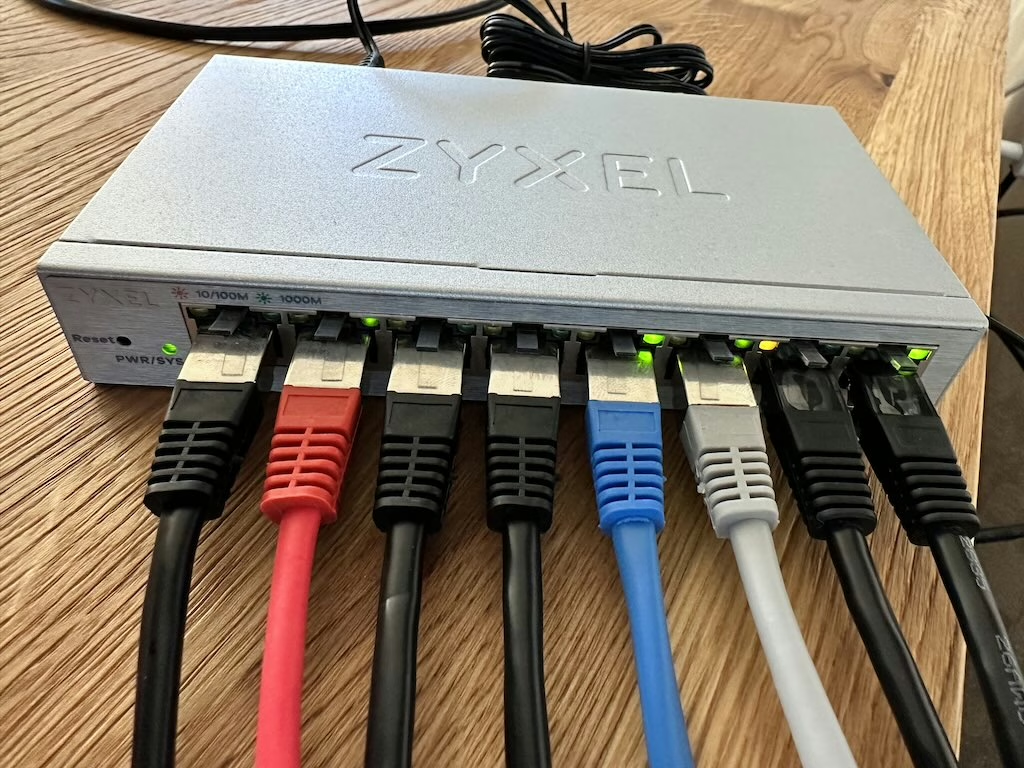
Jeden z mála cenově dostupných switchů s webovým rozhraním ve kterém se dozvíte základní systémové informace jako aktuální verze firmware, loop status, up-time, jeho MAC adresu, IP adresu, Sub-net Mask, Gateway, ale především také status jednotlivých portů.
Pro jednotlivé porty lze nastavit „Broadcast Storm Control“ ale také „Loop Detection Prevention“. Lze jednotlivé porty ale také povolit, či zakázat a přiřadit jim rychlost.
Zpátky ale k tomu pro nás nejdůležitějšímu, vLan podle IEEE 802.1Q. Těch může být až 32. Snadno lze nastavit vLan ID pro jednotlivé porty příslušným vLan číslem. Oříšek nastává ve chvíli kdy chcete tyto vLan ID profiltrovat a poslat dále do dalšího Switche nebo zařízení které je schopno toho využít. A protože se jednalo o pro nás poměrně nelehký úkol byť by to mělo být snadné, pojďme si to vysvětlit na níže uvedeném příkladu. Možná to pomůže právě Vám.
Máme ku příkladu následující vLan sítě:
1. Primární Síť: vLan Tag 1 // Důležitá síť pro primární zařízení s vysokým zabezpečením
2. Sekundární Síť: vLan Tag 5 // Sekundární síť pro ostatní zařízení členů domácnosti
3. Terciální Síť: vLan Tag 10 // pro IOT
4. Síť pro hosty: vLan Tag 20 // Izolovaná síť pro hosty
Po switch chceme, aby jednotlivé porty přiřadil vybraným sítím a dále aby přeposlal nějaké sítě dále do dalšího switche, zařízení či WiFI přístupovému bodu.
Port 1: Primární síť
Port 2: je příchozí (up-link) port, kde router definoval výše zmíněné sítě.
Port 3: Primární síť
Port 4: Je připojení dětského pokoje do Sekundární sítě
Port 5: je odchozí (down-link) port, pro připojení WiFi Access Pointu (kde není iOT síť)
Port 6: je odchozí (down-link) port, pro připojení POE Switch
(na kterém IP Kamery v IOT sítí, počítač na Sekundární síti, ale také volné porty pro Hosty).
Pro zajímavost, zde jsme zvolili POE Switch Zyxel GS1200-8HP v2 který vLan také podporuje.
Port 7, 8: Primární síť.
Důležitá poznámka: Nezapomeňte na vLan pro samotnou konfiguraci Switche a jeho IP nastavení v záložce Management abyste se k níže uvedené obrazovce ještě dostali.
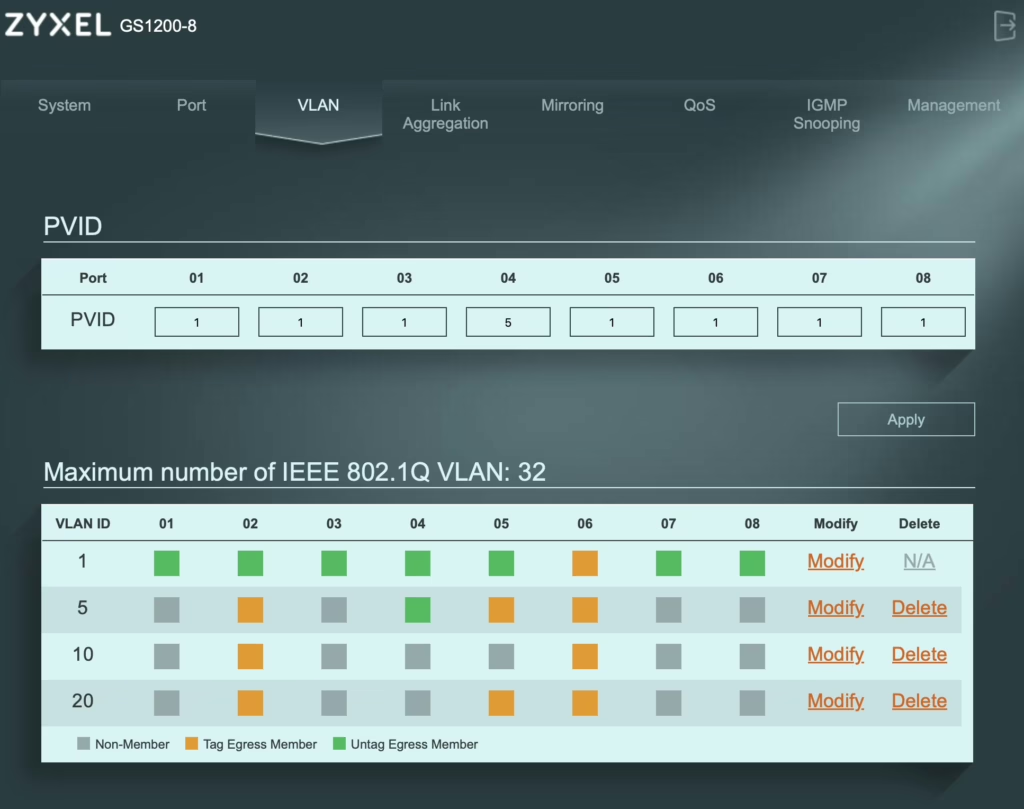
Pokud byste potřebovali zvýšit propustnost agregací portů switch, nastavit zrcadlení, nebo nastavit prioritizaci jednotlivých portů, Green ethernet, a hlavně backup/upload konfigurace, i to vše tento cenově dostupný switch umožňuje.
Nezbývá než jen doporučit a pochválit tento produkt společnosti Zyxel, který nás velmi překvapil tím, co vše nabízí v této cenové kategorii.